上一篇
远程登录 命令行操作 CMD中SSH命令连接Linux服务器的详细步骤
- 问答
- 2025-08-22 01:32:02
- 3
本文目录导读:
🚀场景还原
凌晨2点,你对着蓝屏的电脑抓狂——公司Linux服务器突然宕机,可你手里只有一台Windows笔记本!别慌,只要会用CMD里的SSH命令,30秒就能穿越到Linux终端救场!
🔧超详细操作指南(2025最新版)
🌟第一步:确认你的Windows有"超能力"
Windows 10/11用户狂喜!系统自带OpenSSH客户端(设置→应用→可选功能→添加OpenSSH客户端)
老版本Windows?👉点这里下载最新版SSH工具(2025年7月更新版)
🔑第二步:启动SSH连接(3种姿势任选)
🔹基础版(密码登录)
ssh 用户名@服务器IP #例:ssh admin@192.168.1.100
首次连接会提示:
Are you sure you want to continue connecting (yes/no)?
输入yes后按回车,再输入密码(注意⚠️密码输入时屏幕不显示)
🔹高端版(密钥登录)
- 本地生成密钥对(CMD执行):
ssh-keygen -t rsa -b 4096 #一直按回车,生成文件id_rsa(私钥)和id_rsa.pub(公钥)
- 把公钥传给服务器:
ssh-copy-id -i ~/.ssh/id_rsa.pub admin@192.168.1.100
- 下次登录直接:
ssh admin@192.168.1.100 #无需密码直接进!
🔹定制版(带参数登录)

ssh -p 2222 admin@192.168.1.100 #端口不是22时用-p指定 ssh -i ~/.ssh/my_key admin@192.168.1.100 #用指定私钥登录 ssh -v admin@192.168.1.100 #开启调试模式(连不上时用)
💡常见问题急救包
-
连接被拒?
🔧检查服务器SSH服务是否启动:sudo systemctl status sshd
🔧确认防火墙放行端口:sudo ufw allow 22/tcp -
密码正确但登录失败?
🔧服务器/etc/ssh/sshd_config里确认: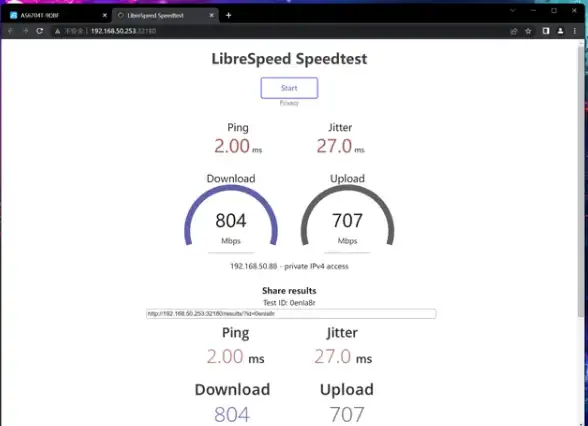
PasswordAuthentication yes PermitRootLogin yes #如果是root用户
-
密钥登录报错?
🔧检查私钥权限:chmod 600 ~/.ssh/id_rsa
🔧确认公钥已正确追加到服务器~/.ssh/authorized_keys
🛡️2025安全新规范
- 禁用root直接登录(改用普通用户+sudo)
- 修改默认SSH端口(编辑
/etc/ssh/sshd_config的Port项) - 启用双因素认证(推荐Google Authenticator)
- 定期更新SSH版本(当前最新稳定版:OpenSSH_9.6p1)
🎯终极技巧
🔥1条命令执行远程指令
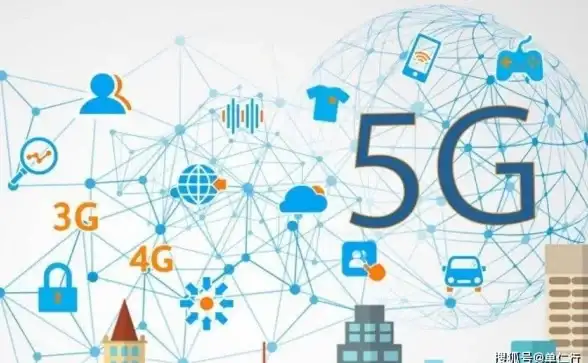
ssh admin@192.168.1.100 "ls -l /var/log" #直接查看远程服务器日志目录
🔥后台持续运行任务
ssh -fN -L 8080:localhost:80 admin@192.168.1.100 #把远程80端口映射到本地8080端口
💻实战案例
某次服务器被黑,我通过:
ssh -i ~/.ssh/emergency_key rescue@192.168.1.200 #用密钥紧急登录 top #查看异常进程 kill -9 12345 #秒杀恶意进程 tail -f /var/log/auth.log #追踪攻击源头
5分钟完成救火!🔥
📌注意事项
- 首次连接提示"主机密钥不匹配"?可能是服务器重装过,删除本地
~/.ssh/known_hosts对应条目即可 - 传输文件推荐搭配
scp命令(例:scp file.txt admin@192.168.1.100:/home/admin) - 图形化工具推荐:Windows Terminal + WSL2(但紧急情况CMD更可靠)
打开你的CMD,输入ssh试试?🚀(提示:2025年Windows 11已默认集成SSH,无需额外安装)
本文由 业务大全 于2025-08-22发表在【云服务器提供商】,文中图片由(业务大全)上传,本平台仅提供信息存储服务;作者观点、意见不代表本站立场,如有侵权,请联系我们删除;若有图片侵权,请您准备原始证明材料和公证书后联系我方删除!
本文链接:https://xdh.7tqx.com/wenda/690075.html

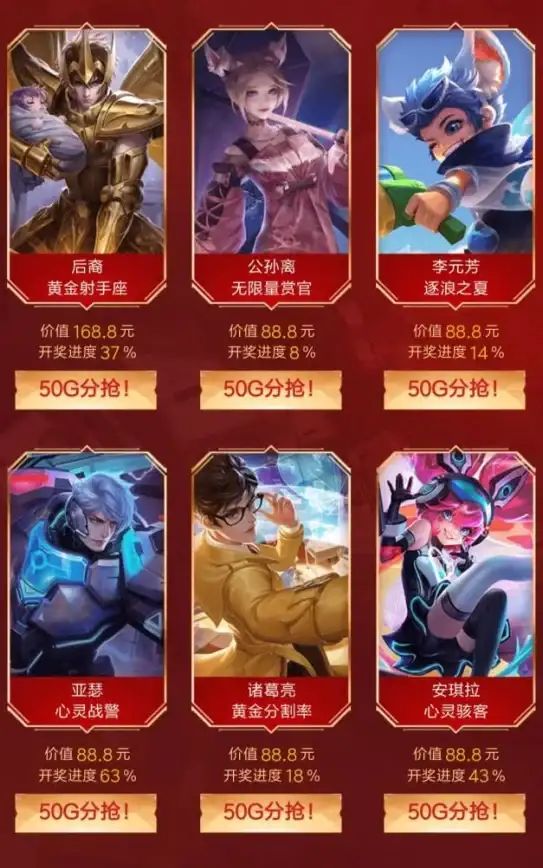
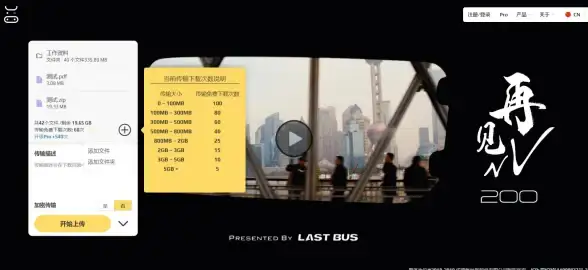
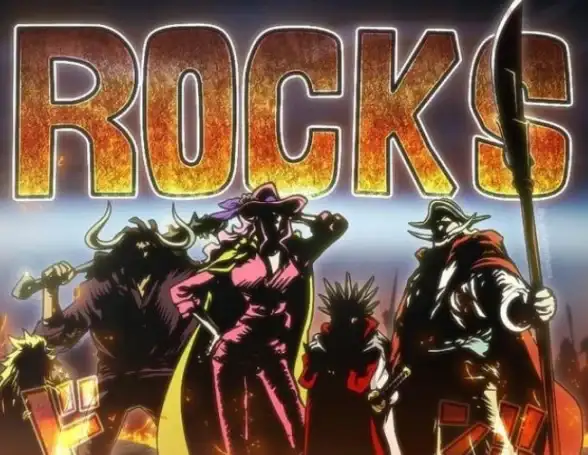
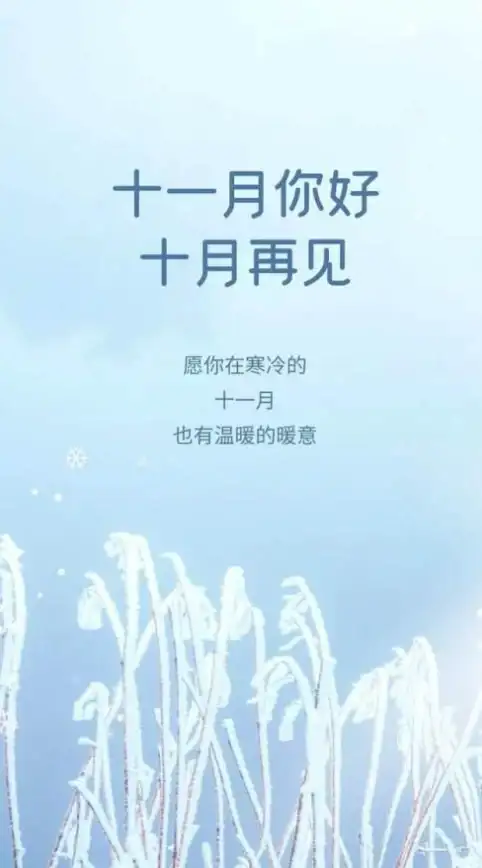
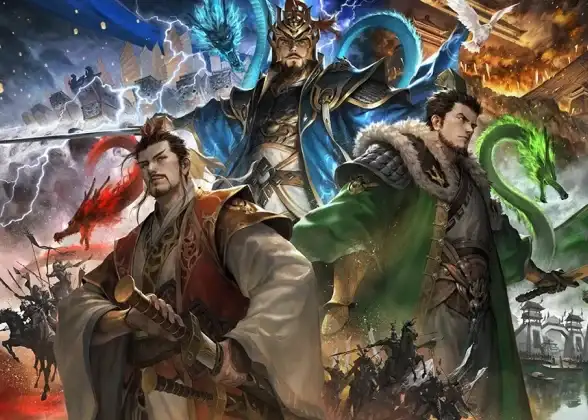
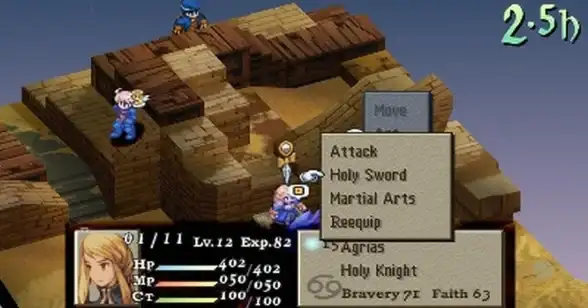


发表评论